Crear flujos de escritorio
Utilizando Power Automate, puede desarrollar flujos de escritorio para automatizar tareas tanto en el escritorio así como en la Web. Esta sección presenta todas las formas disponibles para crear flujos de escritorio y comenzar a diseñar sus automatizaciones.
Comenzar a crear flujos de escritorio usando ejemplos
Power Automate proporciona una amplia colección de ejemplos para introducir a los usuarios a RPA. Puede encontrar todos los ejemplos disponibles en la pestaña Ejemplos de la consola.
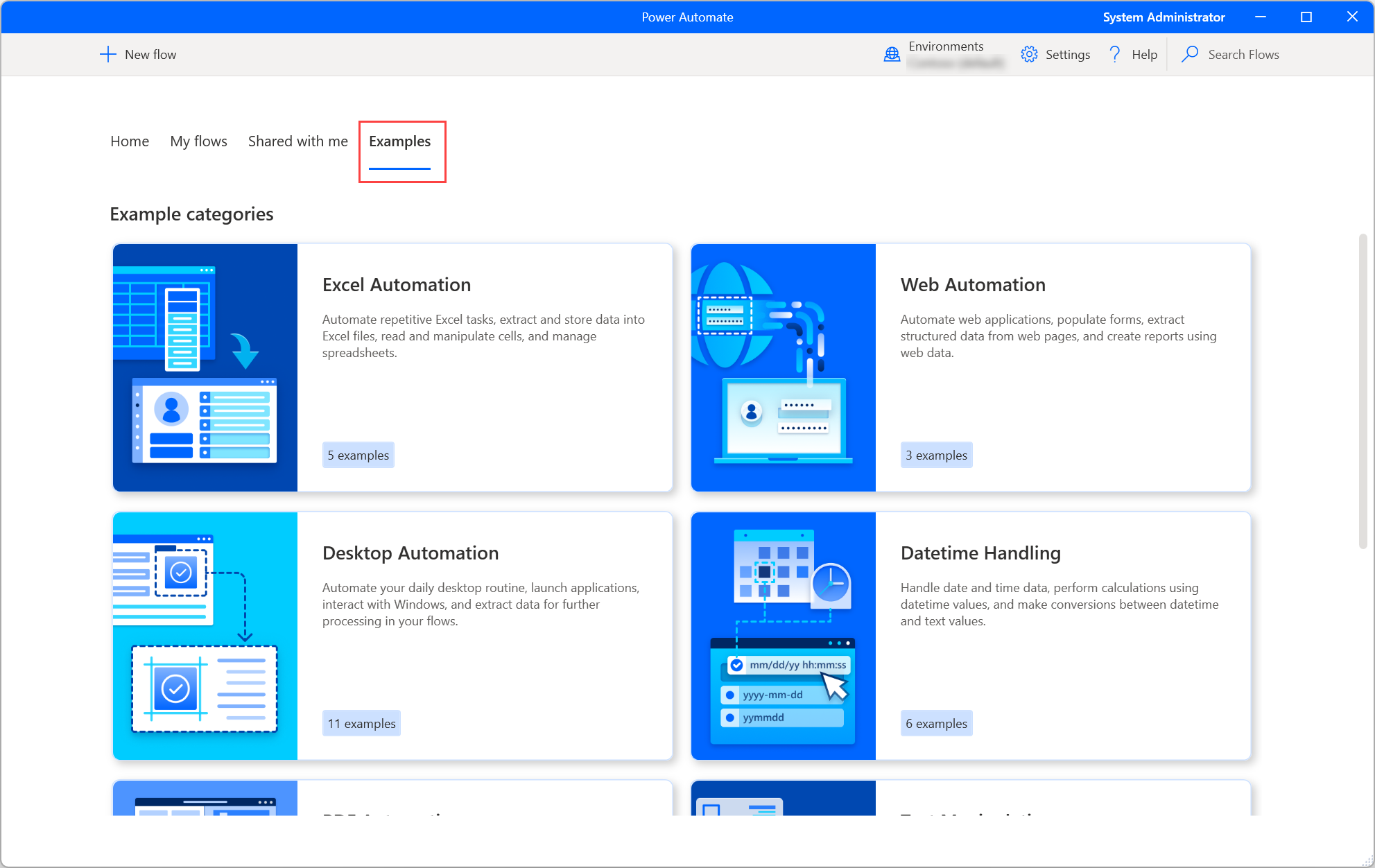
Para copiar un ejemplo a sus flujos, haga clic derecho sobre él y seleccione Crear una copia. El flujo copiado se almacenará en la pestaña Mis flujos.
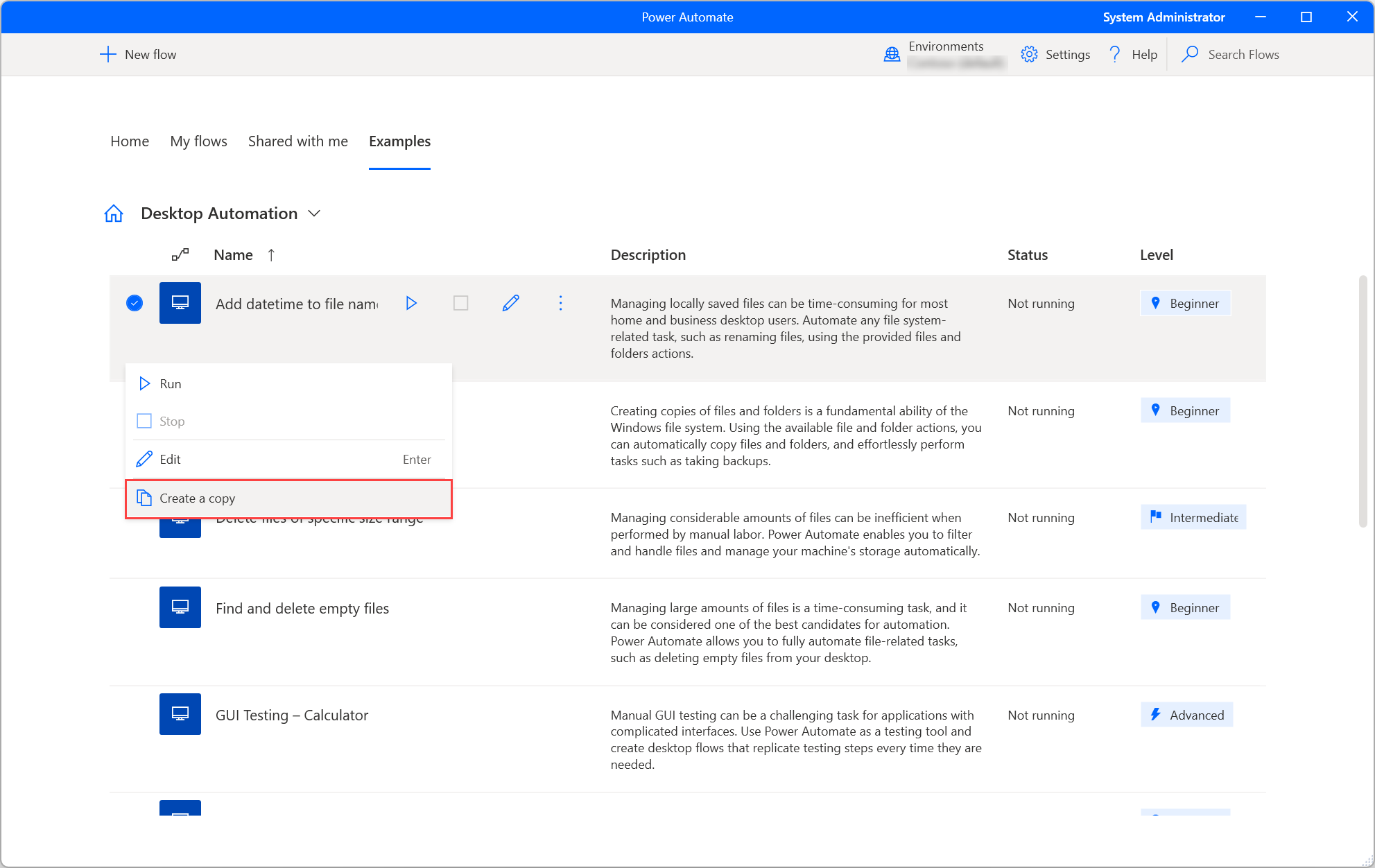
Si ha abierto y editado un ejemplo en el diseñador de flujo, seleccione el botón Guardar como para copiar el ejemplo editado en sus flujos. Los cambios no se pueden guardar en el flujo de ejemplo original.
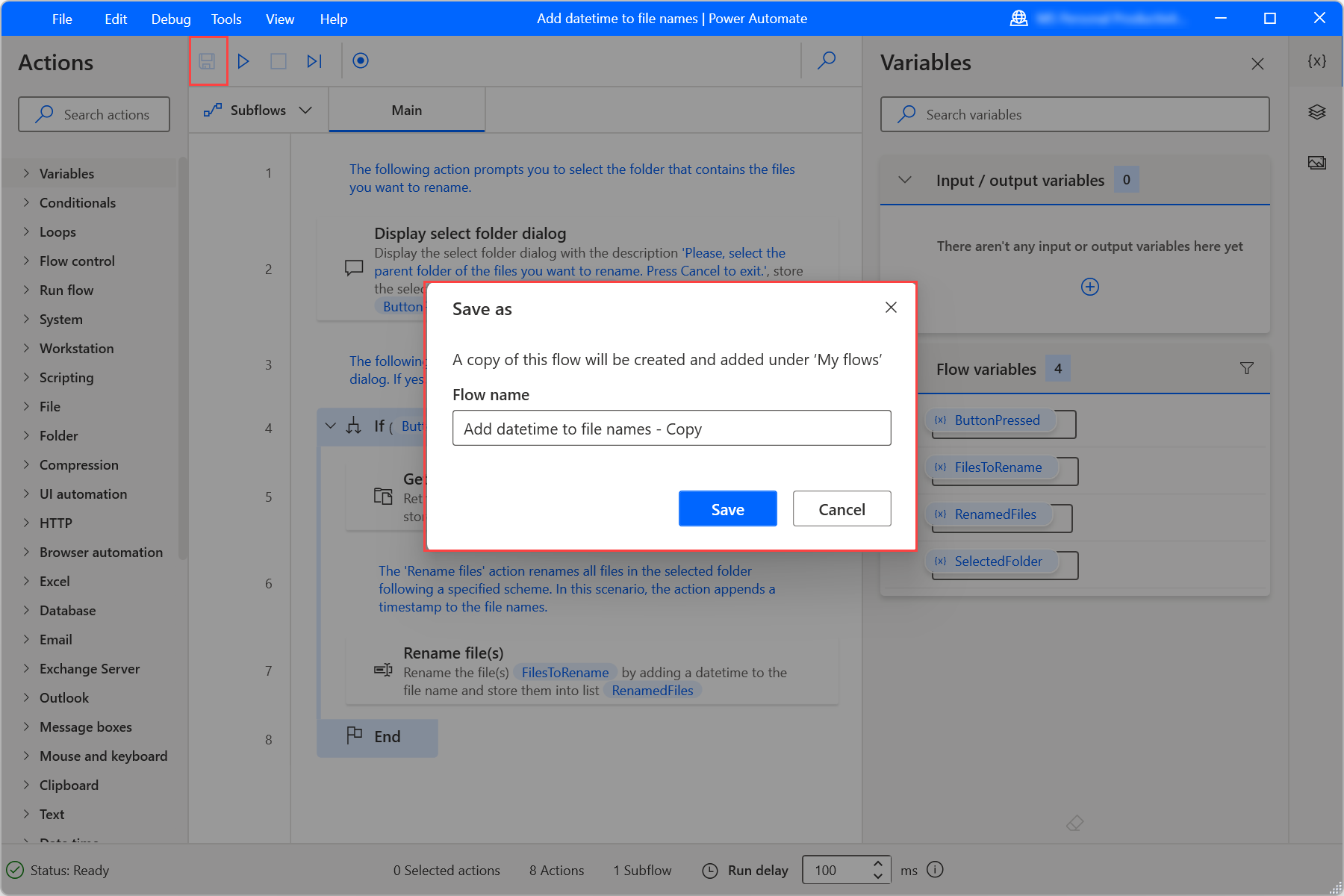
Crear flujos de escritorio a través de la consola
Usar el diseñador de Power Automate para crear un flujo de escritorio:
Inicie la aplicación y seleccione el botón Nuevo flujo en la consola.
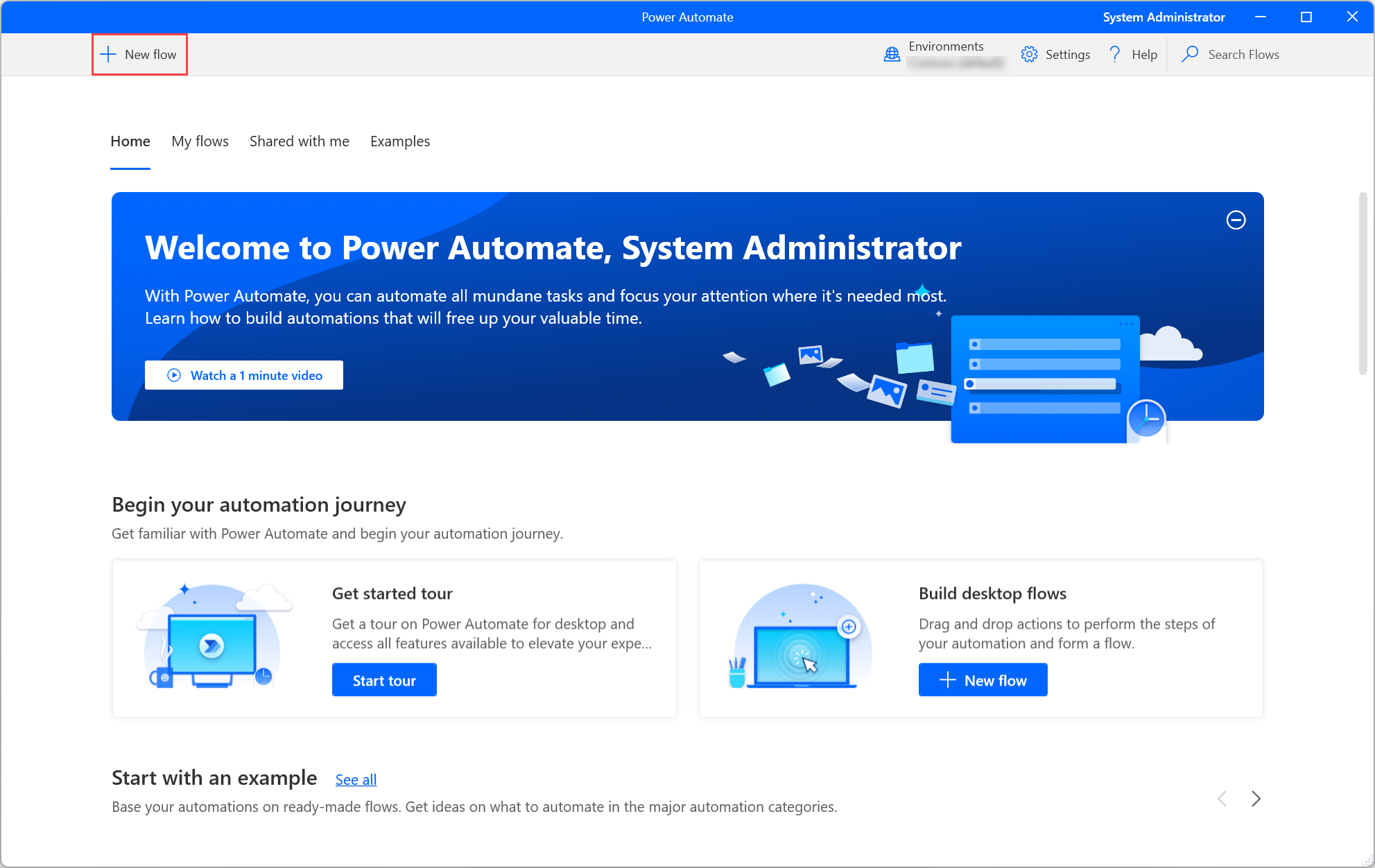
Introduzca un nombre para el flujo de escritorio y después seleccione Crear.
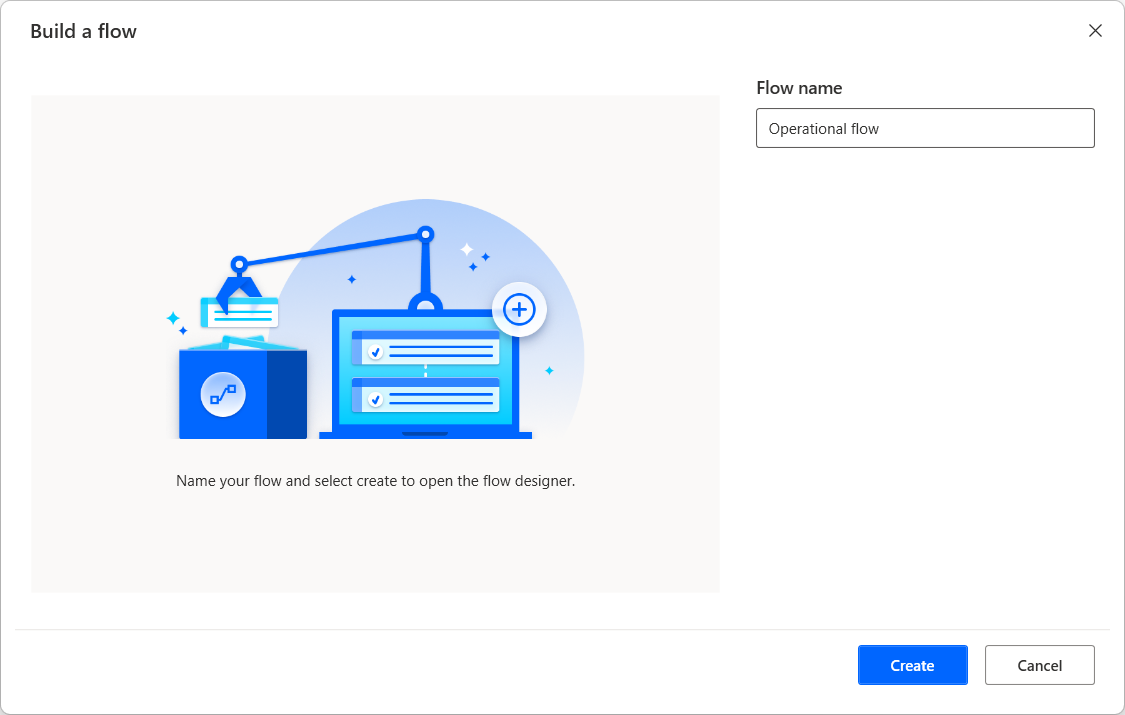
Diseñe su flujo en el diseñador de flujos y seleccione Guardar. Cierre el diseñador de flujos y el flujo aparecerá en la pestaña Mis flujos de la consola.
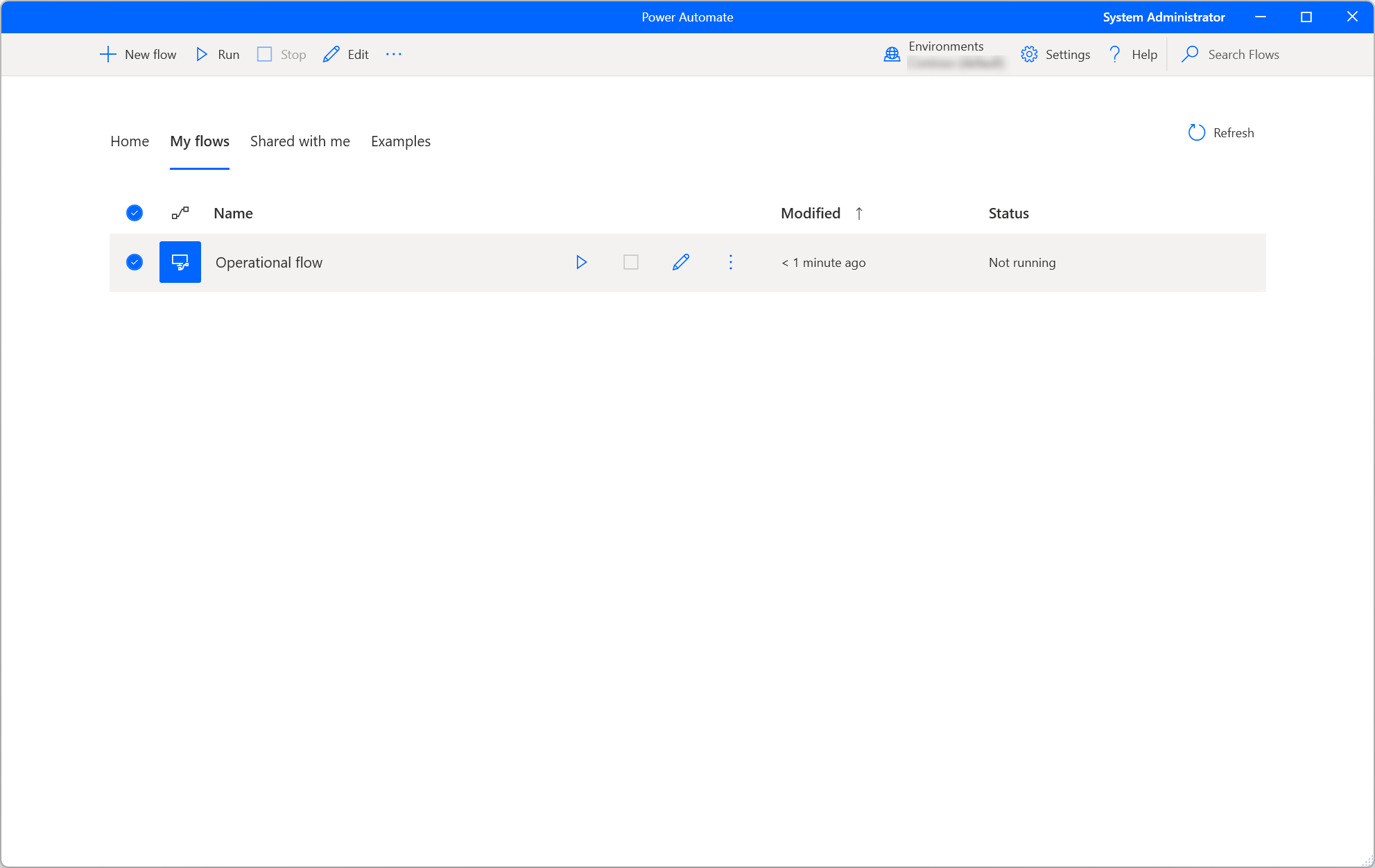
Crear flujos de escritorio a través de flujos de nube
Power Automate le permite crear flujos de escritorio desde flujos de nube y activarlos de forma remota. Para encontrar más información sobre esta funcionalidad, vaya a Desencadenar flujos de escritorio desde flujos en la nube.